Nút home ảo iPhone là một trong những tính năng độc đáo được nhiều người sử dụng trên các thiết bị này. Tuy nhiên lỗi nút home ảo iPhone không di chuyển được lại khiến nhiều người không thể sử dụng toàn bộ những tính năng thú vị của nút Home ảo này cũng như ảnh hưởng tới quá trình sử dụng thiết bị.
- Bật nút Home ảo trên Huawei GR5 2017, Nút di động
- Muốn có nút home ảo trên Android thì làm thế nào?
- Mở phím home ảo trên iPhone 6 Plus như thế nào?
- Bật phím Home ảo trên thiết bị iOS
- Phím home ảo, cài nút Home ảo trên iPhone, iPad
Sử dung nút home ảo iPhone không chỉ giúp người dùng hạn chế việc lỗi nút Home trên thiết bị của mình, mà còn giúp người dùng thực hiện được nhiều thao tác khác nhau với tính năng này. Tuy nhiên khi bạn gặp phải lỗi nút home ảo iPhone không di chuyển được, thì bạn lại không thể sử dụng tính năng một cách bình thường được nữa.

Hướng dẫn sửa nút home ảo iPhone không di chuyển được
Chúng ta có các biện pháp sửa nút Home ảo iPhone như sau:
1. Khởi động lại thiết bị và kích hoạt lại nút Home ảo
Nếu như bạn cảm thấy tự dưng trên màn hình iPhone chúng ta không thể di chuyển nút Home ảo cũng như thực hiện được bất kỳ thao tác này, các bạn nên lựa chọn thực hiện khởi động lại thiết bị của mình. Sau đó hãy thử kích hoạt lại nút Home ảo trên iPhone của bạn để kiểm tra xem đã khắc phục được tình trạng nút home ảo không di chuyển được trên iPhone này chưa?
2. Cập nhật iOS mới nhất
Đa số các thiết bị iPhone đang sử dụng iOS 10.2 hay hiện nay sẽ đều gặp phải tình trạng nút home ảo iPhone không di chuyển được, hay thậm chí là đơ, lag khiến bạn không thể sử dụng nút Home ảo một cách bình thường. Và cách khắc phục đơn giản nhất với tình trạng này đó chính là cập nhật iOS mới nhất.
Cách thực hiện :
Bước 1 : Các bạn truy cập vào ứng dụng Cài đặt (Settings) từ màn hình chính thiết bị, sau đó lựa chọn mục Cài đặt chung (General).
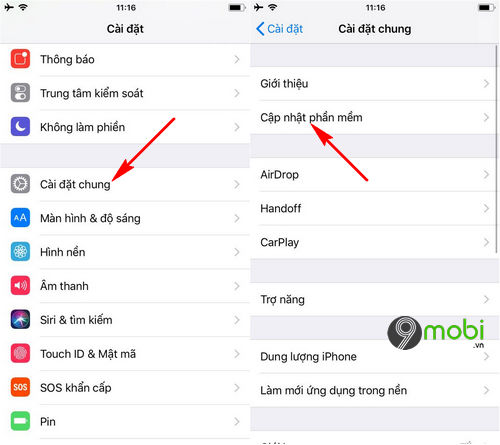
Tiếp đó chúng ta ấn chọn mục Cài đặt phần mềm (Update Software) để có thể cài iOS mới nhất khắc phục lỗi nút home ảo iPhone không di chuyển được.
Bước 2 : Sau đó chương trình sẽ kiểm tra bản cập nhật, chúng ta ấn chọn Tải về và Cài đặt (Download & Install) iOS bản mới nhất cho thiết bị của mình.
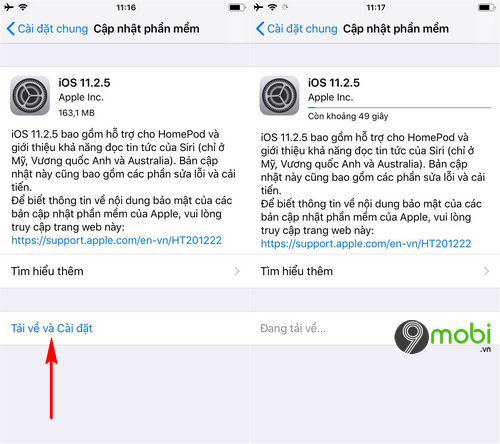
Bước 3 : Quá trình tải bản cập nhật hoàn tất, hệ thống sẽ tiến hành nạp dữ liệu cho thiết bị, sau đó ấn chọn Cài đặt bây giờ (Install Now) để nâng cấp, sửa lỗi nút Home ảo iPhone không di chuyển được.
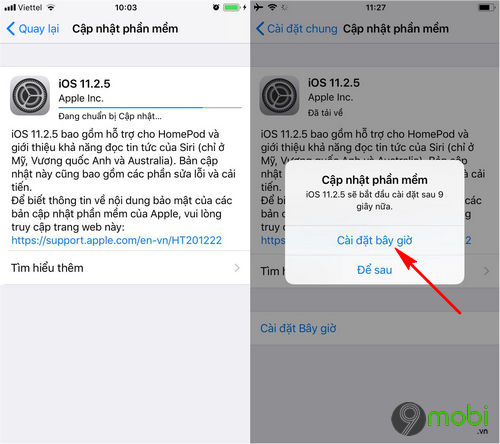
Như vậy chúng ta đã vừa cùng nhau đi tìm hiểu về 2 cách giúp bạn có thể sửa nút home ảo iPhone không di chuyển được, đặc biệt với những ai thường xuyên sử dụng tính năng này để tắt mở máy, hay chụp màn hình iPhone....
https://9mobi.vn/sua-nut-home-ao-iphone-khong-di-chuyen-duoc-22378n.aspx
Bên cạnh đó các bạn cũng có thể tham khảo thêm các mẹo khắc phục lỗi sửa nút Home iPhone bị hỏng tại nhà. Đây là những cách giúp bạn có thể nhanh chóng xử lý tình trang nút Home iPhone bị hỏng để tiếp tục quá trình sử dụng thiết bị iPhone đẳng cấp của mình.